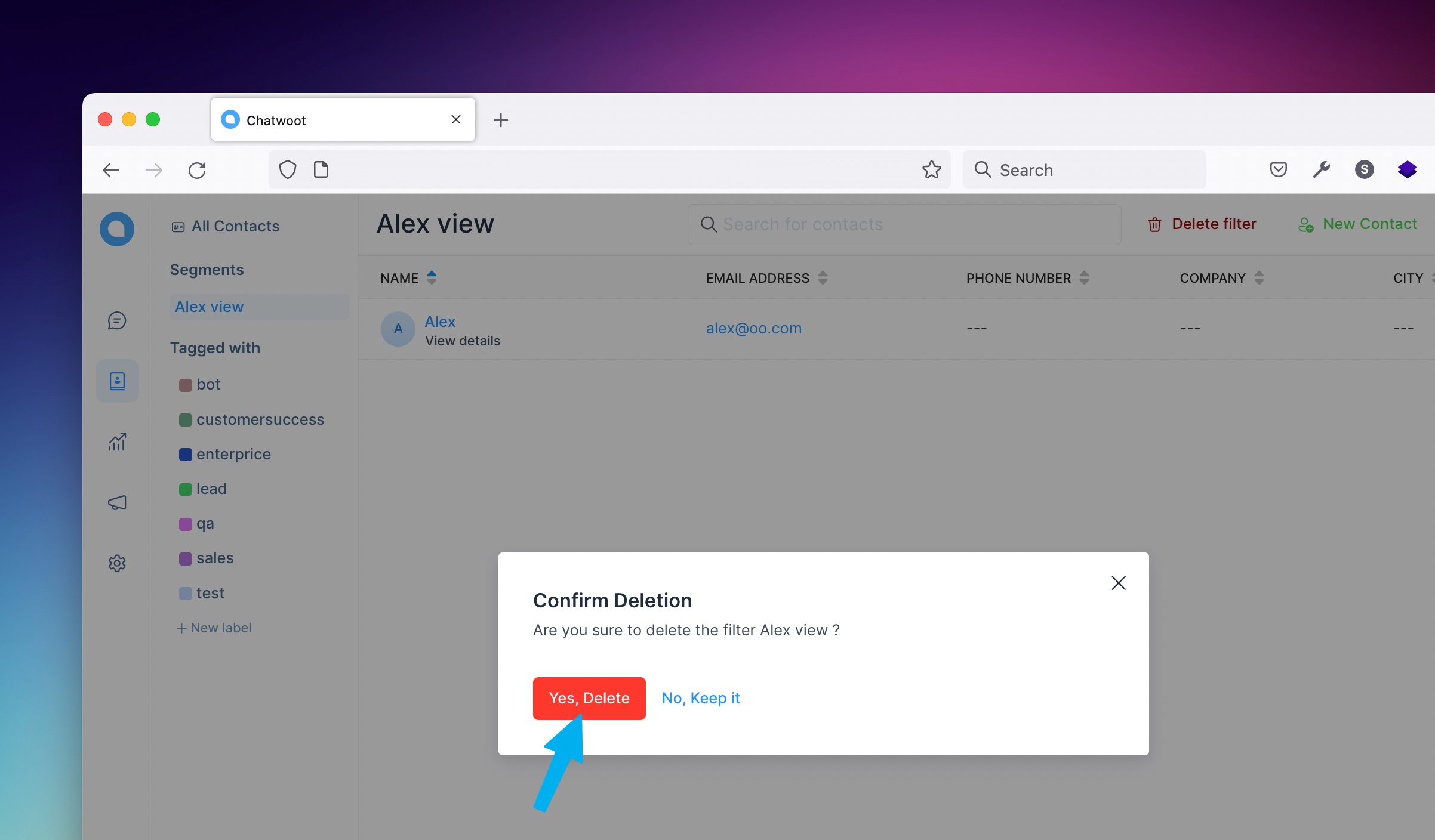分组
Voxsig 允许用户使用高级筛选器按不同的类别对联系人进行排序和筛选。现在我们可以将它们保存为分组,并将在分组部分的次要侧边栏中显示。此功能将帮助用户在用户视图上自订保存不同的联系人。
您只需在联系人页面的页眉单击筛选按钮即可。
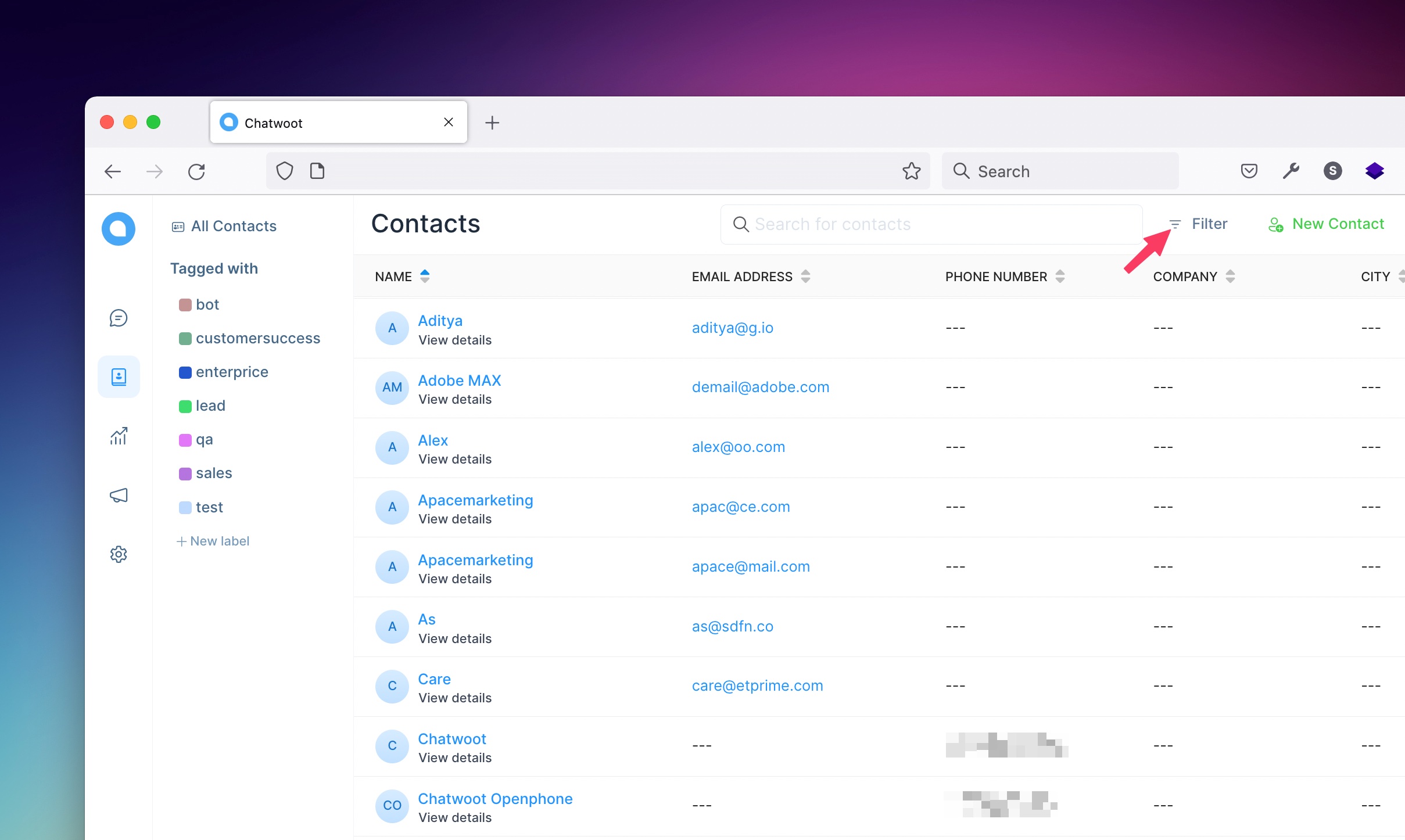
现在,您可以看到筛选弹出窗口,它允许您选择筛选类型、操作符(等于、不等于、包含、不包含)和值。
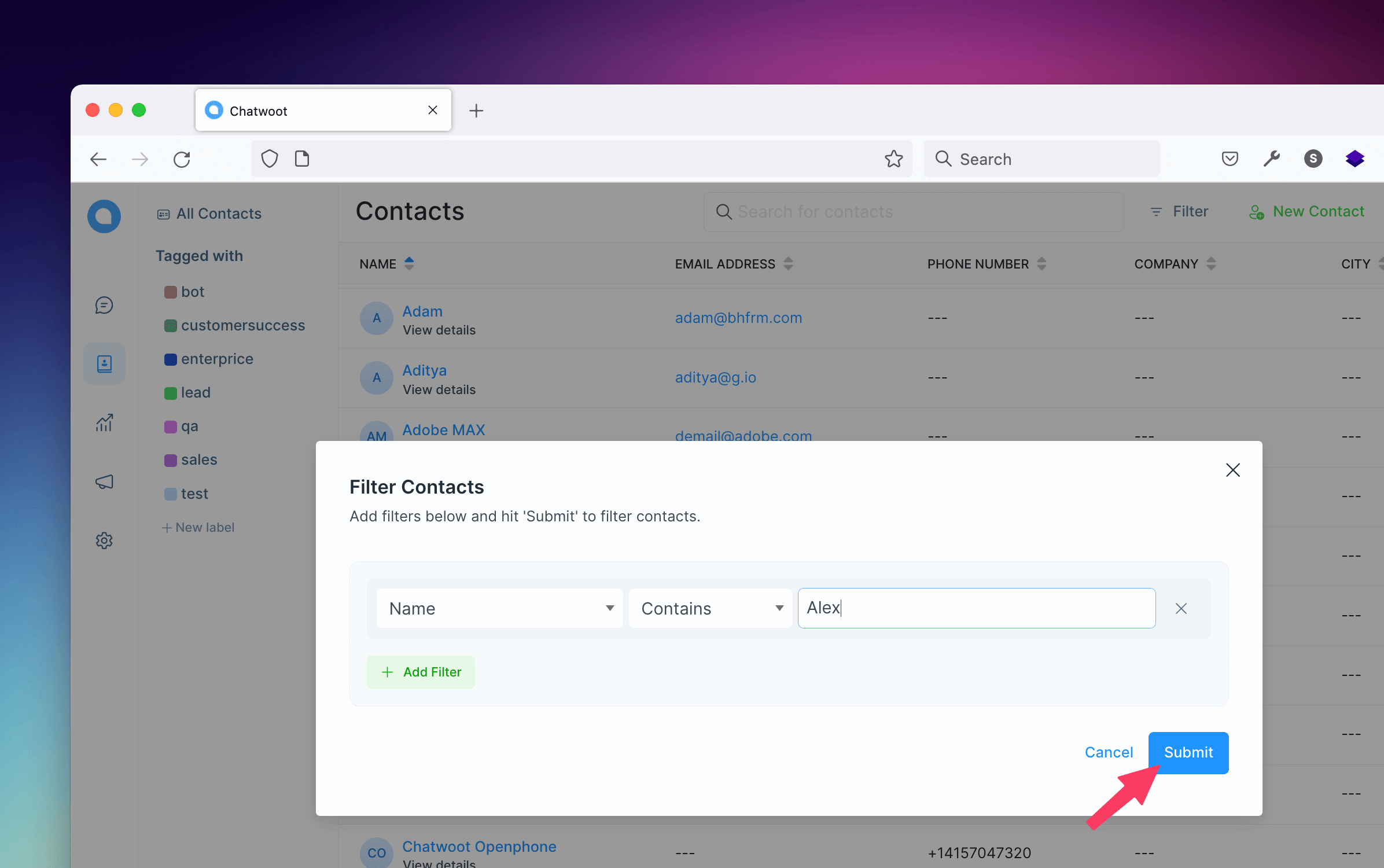
保存新分组
应用筛选后,它将根据给定的值获取所有联系人。现在您可以在联系人页面的页眉看到保存筛选按钮,然后单击保存筛选按钮,如下面的附图所示。
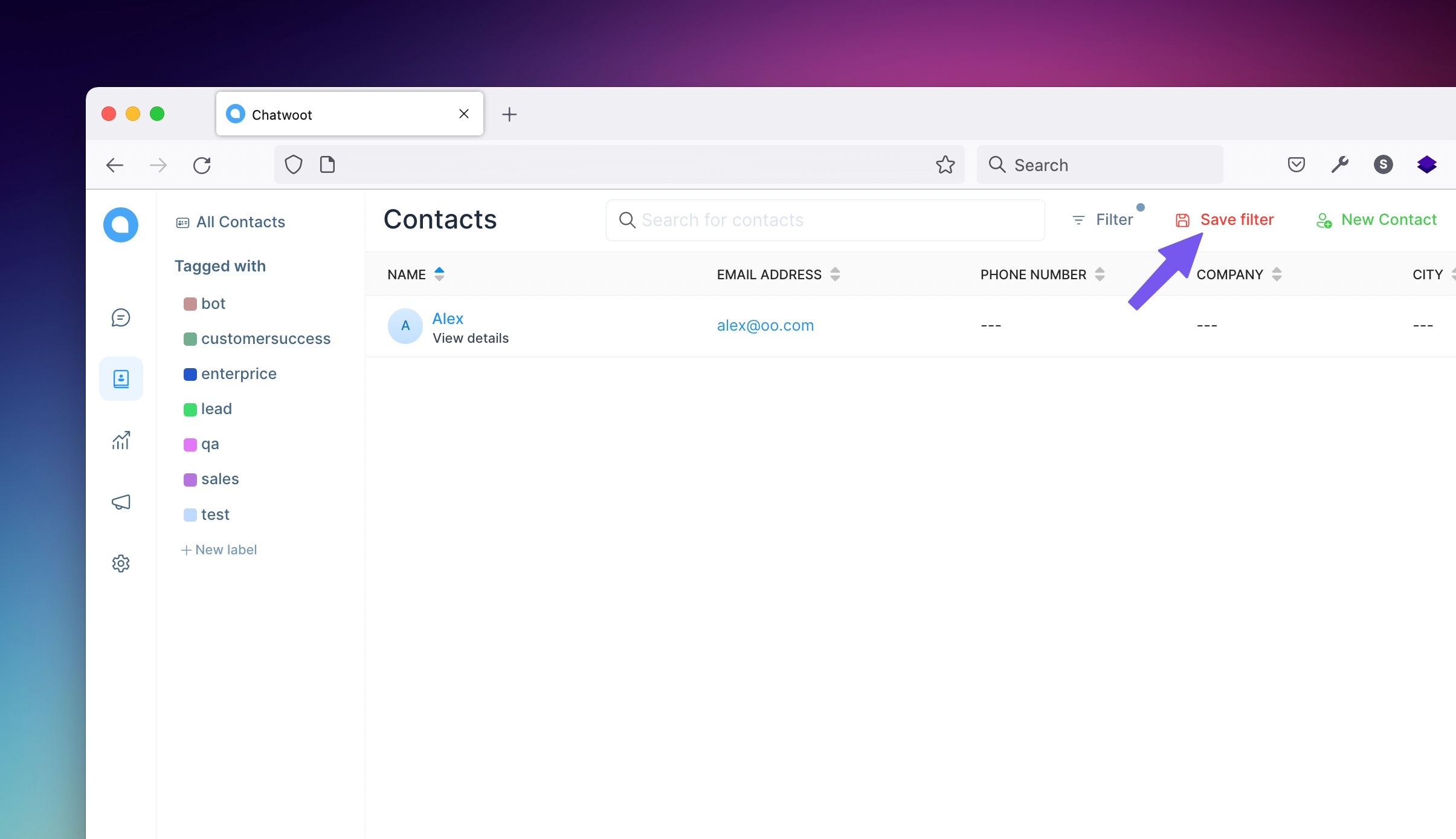
现在,您可以看到一个弹出模态,问您是否要保存此筛选器?。为筛选器取个名字,然后点击保存筛选按钮,它将保存筛选器并打开您最后保存的分组。
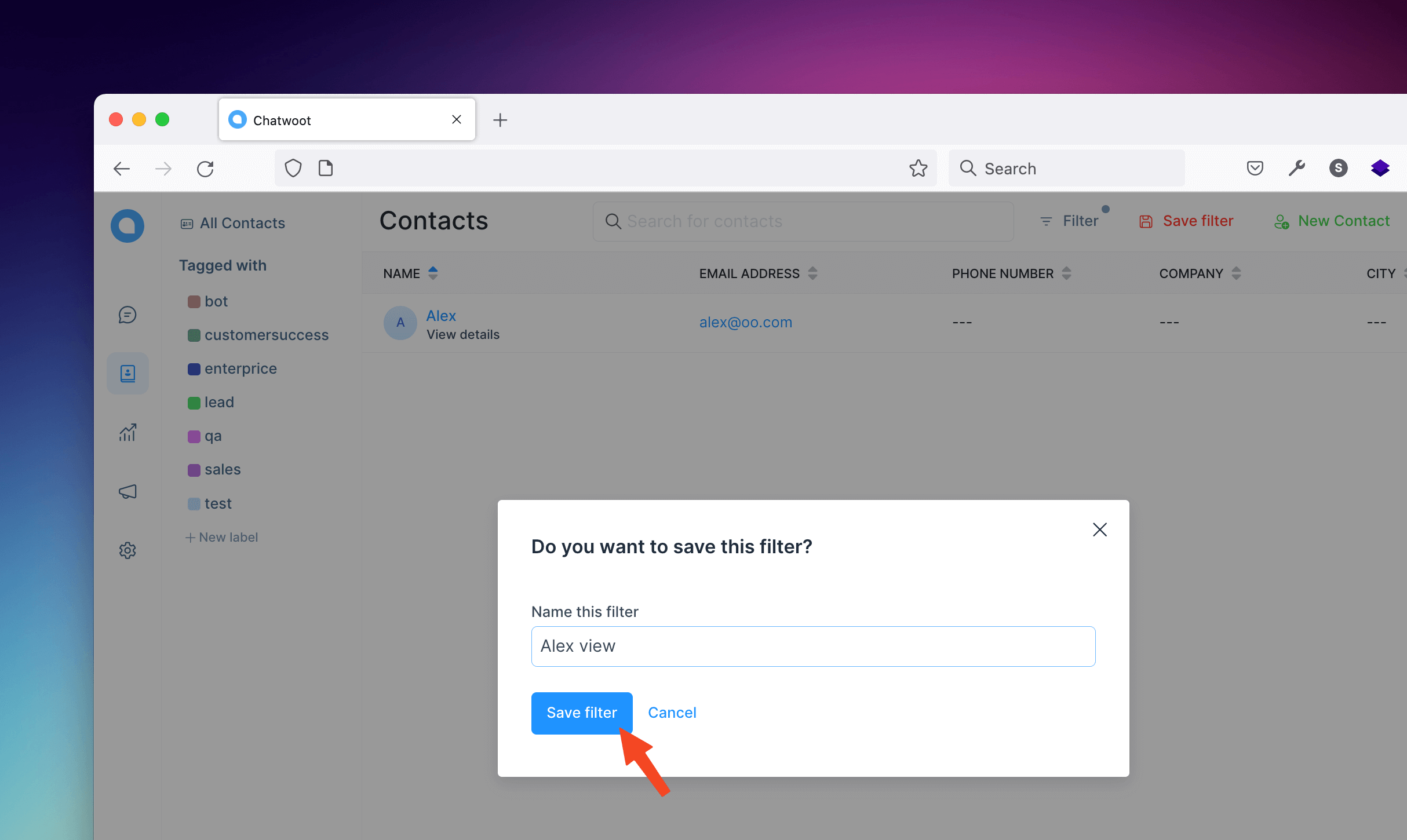
选择已保存的分组
现在,您在上面给出的分组名称将在下面的图片中的次要侧边栏中显示,单击分组,它将获取您上面保存的所有联系人。
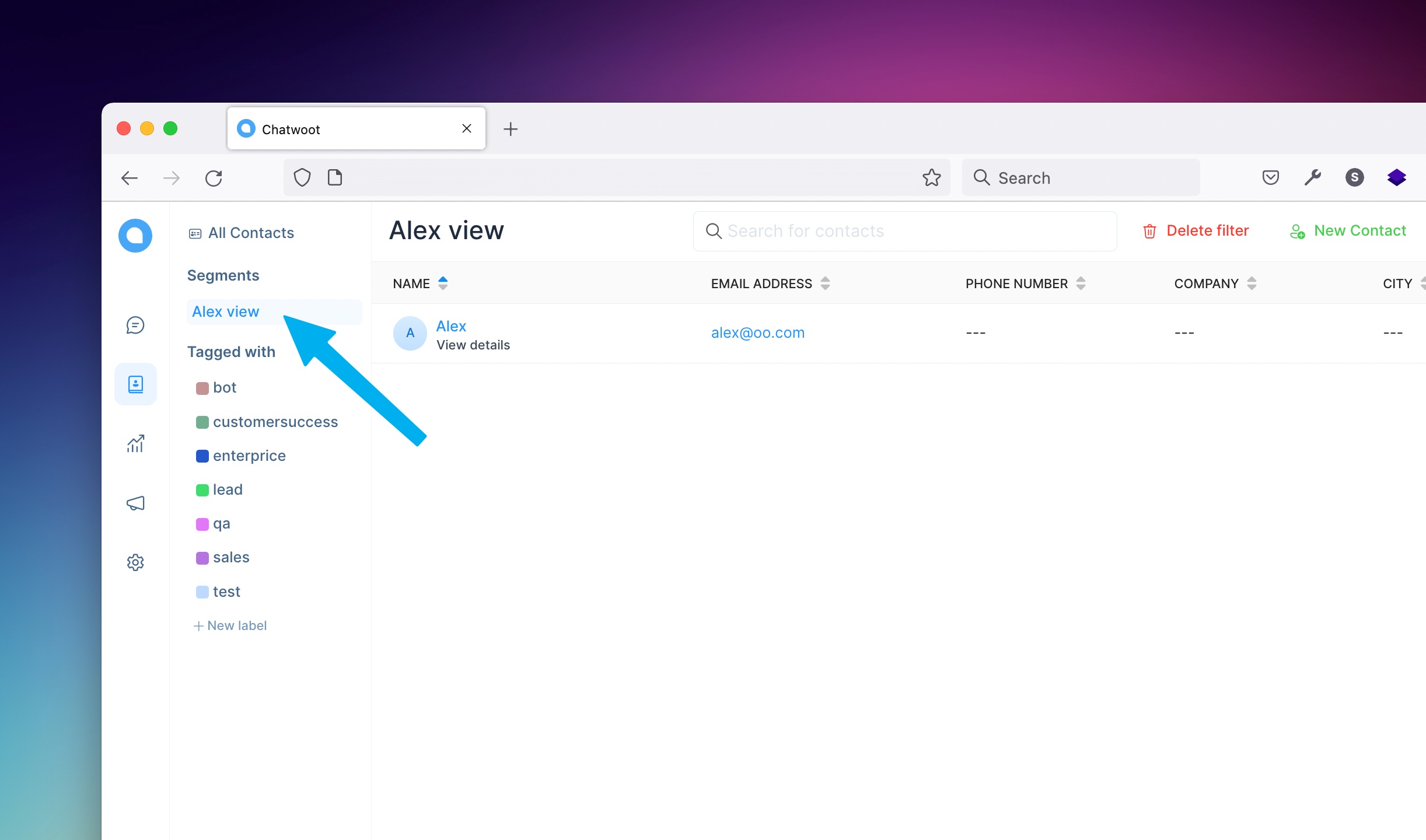
删除已保存的分组
如果您想要删除保存的分组,您可以删除它,只需单击联系人页面页眉的删除筛选按钮,就会打开一个模态。
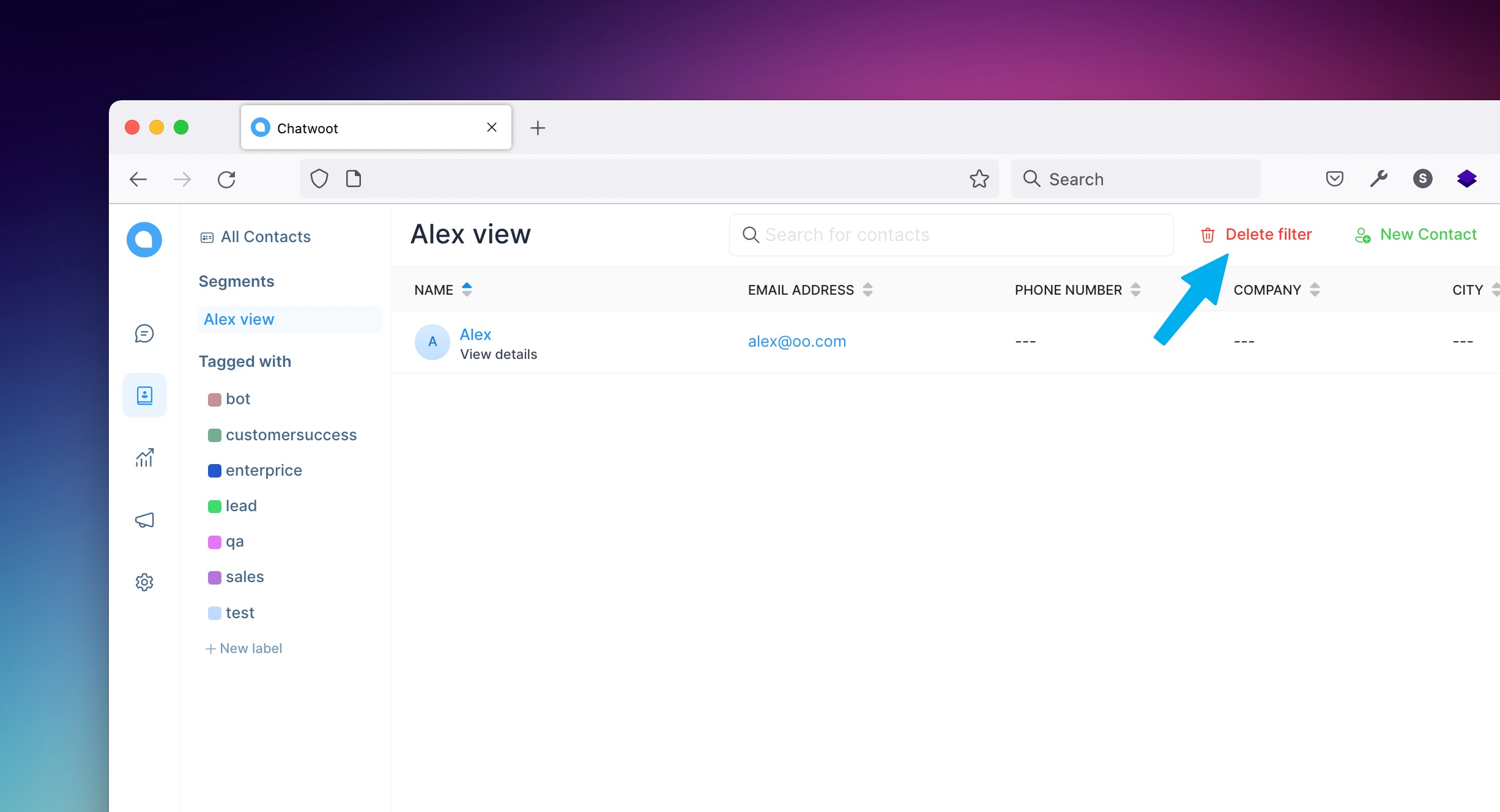
现在您看到一个模态,显示确认删除,如果您点击不,保留它,将关闭模态并返回分组视图,或者如果您点击是,删除,将删除分组。删除后,如果文档夹为空,它将返回所有联系人或筛选的视图,或者如果该分组有长度,那么它将打开删除的那一个附近的下一个分组。